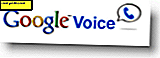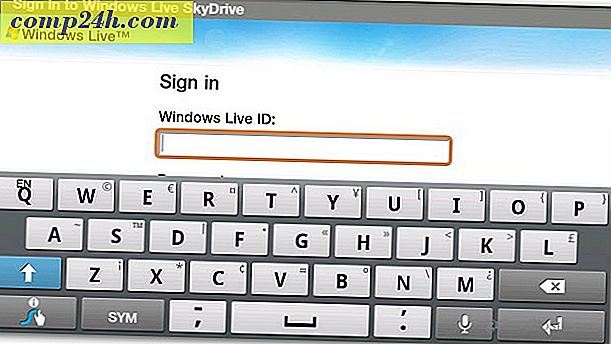Użyj Dropbox, aby zachować wszystkie przenośne aplikacje dostępne dla łatwej obsługi
 Co mówisz o przenośnej aplikacji? Chyba nigdy nie zapytasz!
Co mówisz o przenośnej aplikacji? Chyba nigdy nie zapytasz!
Przenośne aplikacje to zestaw aplikacji, które mogą być uruchamiane z dysku flash USB bez konieczności instalowania ich; pobierz je tutaj ).
Dla mnie uwielbiam aplikacje przenośne! Są one dokładnie tym, czego potrzebuję, że jestem zawsze w ruchu, skacząc pomiędzy kilkoma komputerami dziennie. Dzięki temu mogę mieć wszystkie potrzebne aplikacje ze mną przez cały czas (w tym Firefox ze wszystkimi zakładkami, zsynchronizowane aż do mojej ostatniej sesji przeglądania ).
W przeszłości zawsze trzymałem moje przenośne aplikacje zainstalowane na dysku flash, który nosiłabym ze sobą, ale zawsze wydawało mi się, że je zgubiłem lub zostawiłem w domu przez pomyłkę, i na szczęście to się zdarzyło, co zwykle miało miejsce, gdy potrzebowałem ich najbardziej. . Prowadzi mnie to do nowego, wesołego sposobu, w jaki używam przenośnych aplikacji przez kilka miesięcy, które działają na wszystkich moich systemach.
Przede wszystkim potrzebujesz konta Dropbox i ( oczywiście ) oprogramowania Dropbox zainstalowanego na wszystkich komputerach, z których będziesz korzystać. Jeśli chcesz dowiedzieć się więcej o Dropbox, sprawdź ten bardzo obszerny program .
Pod warunkiem, że masz wszystkie potrzebne narzędzia:
- Zainstalowany Dropbox
- Plik instalacyjny dla wybranego zestawu przenośnych aplikacji ( pobierz go tutaj ),
załatwmy to :).
Uruchom instalator przenośnych aplikacji i wybierz Suite Light, ponieważ nie będę potrzebował pakietu OpenOffice.org, ale możesz go użyć ( pod warunkiem, że masz wystarczająco dużo wolnego miejsca w Dropbox ).

Na ekranie kliknij Przeglądaj

Teraz wybierz folder w Dropbox, w którym chcesz zainstalować aplikacje przenośne. Może to być główny folder "My Dropbox", lub możesz utworzyć podfolder, aby utrzymać porządek w porządku ... Na moim zrzucie ekranu poniżej stworzyłem My Dropbox / MyGroovyPortableApps.

Kliknij OK, aby zapisać lokalizację instalacji i Zainstaluj, aby rozpocząć.
Wszystko gotowe, powinieneś już wszystko ustawić w tym momencie. Możesz wskoczyć do swojego folderu Dropbox, w którym wykonałeś instalację, i wszystkie twoje aplikacje powinny tam być gotowe do uruchomienia.
Jedyną rzeczą, o której musisz pamiętać, jest zapisanie wszystkich dokumentów, które pracujesz w folderach Dropbox, aby były one synchronizowane z innymi systemami.
Ciesz się nowym, niestabilnym dostępem do aplikacji!